Vom iPhone auf Android umsteigen? Sie möchten alle Ihre Daten aufnehmen, insbesondere die Fotos. Sie enthalten alle Ihre wertvollen Erinnerungen; Du würdest sie nicht zurücklassen wollen.
Vielleicht möchten Sie wissen, wie Sie Bluetooth-Fotos vom iPhone auf Android übertragen können. Nun, es kann schwierig sein, den Bluetooth-Weg zu wählen. Obwohl iPhones über eine Bluetooth-Funktion verfügen, ist diese Funktionalität durch die Einschränkungen von iOS eingeschränkt.
In diesem Artikel werden weitere einfachste Möglichkeiten zum Übertragen von iPhone-Fotos auf Android erläutert. Lasst uns schauen und sehen.
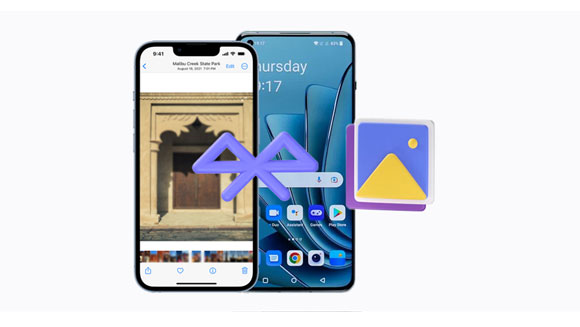
1. Apple verfügt über eigene Tools zur Dateifreigabe.
iPhones unterstützen das File Transfer Protocol über Bluetooth nicht, da Apple-Unternehmen anderen Technologien und Funktionen auf ihren Geräten Vorrang einräumen. Sie verfügen über eigene Freigabe- und Dateiübertragungsmethoden wie iCloud Drive und AirDrop, die gut mit anderen Apple-Geräten funktionieren.
Mit AirDrop können Benutzer beispielsweise problemlos Fotos zwischen Apple-Geräten über Bluetooth und WLAN austauschen. Darüber hinaus ist es zuverlässig, schnell und funktioniert gut mit anderen Produkten von Apple. Die Gesamtstrategie des Unternehmens basiert stark auf diesem Aspekt.
2. Bluetooth ist nicht zuverlässig.
Die Bluetooth-Technologie selbst ist nicht die zuverlässigste und kontinentalste Möglichkeit, große Datenmengen zwischen Geräten zu übertragen. Es stößt auf viele Störungen und hat eine begrenzte Abdeckung; Dies führt zu Datenverlust und langsamer Übertragungsgeschwindigkeit.
Obwohl es in manchen Situationen nützlich sein kann, beispielsweise beim Senden von Dateien zwischen einem Computer und einem mobilen Gerät, ist es keine Funktion, die die meisten Smartphone-Benutzer erwarten oder fordern. Daher priorisieren viele Gerätehersteller Bluetooth für Dateiübertragungen gegenüber anderen Methoden nicht.
Wir können also nicht lösen, wie man Fotos vom iPhone oder Android über Bluetooth teilt, aber wir können andere drahtlose Ansätze nutzen, um die Fotomigration durchzuführen. Im Folgenden finden Sie einige Methoden zum drahtlosen Übertragen von Bildern vom iPhone auf das Android-Gerät.
Google Drive hat die Übertragung von Dateien vom iPhone auf Android vereinfacht. Sie benötigen lediglich eine gute Internetverbindung, um Ihre iPhone-Fotos auf Google Drive zu sichern, bevor Sie sie auf ein Android-Gerät verschieben.
Schritt 1: Laden Sie Google Drive herunter, öffnen Sie es und melden Sie sich mit Ihrem Gmail-Konto an.
Schritt 2: Tippen Sie auf „ Hinzufügen “ und klicken Sie auf die Schaltfläche „ Hochladen “. Wählen Sie dann „ Bilder und Videos “.
Schritt 3: Navigieren Sie durch Ihre Fotos und wählen Sie diejenigen aus, die Sie hochladen möchten. Tippen Sie dann auf „ Hochladen “.
Schritt 4: Öffnen Sie Google Drive auf Android und melden Sie sich mit demselben Google-Konto an. Alle Ihre Fotos sind jetzt auf Android-Geräten verfügbar.

Erfahren Sie mehr: Möchten Sie eine hervorragende Alternative zu Google Fotos erhalten? Öffnen Sie den Leitfaden und holen Sie ihn sich.
Die SHAREit-Anwendung vereinfacht die Dateiübertragung zwischen iPhone und Android und ist somit für alle Telefonbenutzer nützlich. Dieses Tool kann Apps, Kontakte und Medien von Ihrem iPhone auf Android übertragen. Es ist eine beliebte Anwendung und Sie können sie kostenlos im App Store oder bei Google Play herunterladen.
Schritt 1: Installieren Sie SHAREit sowohl auf iPhone- als auch auf Android-Geräten.
Schritt 2: Erteilen Sie die erforderlichen Berechtigungen. Starten Sie als Nächstes die SHAREit-Anwendung auf Ihrem iPhone-Gerät, tippen Sie auf „ Senden “ und wählen Sie die Bilder aus, die Sie übertragen möchten.
Schritt 3: Führen Sie SHAREit auf Android aus und tippen Sie auf „ Empfangen “. Anschließend wird nach verfügbaren Geräten gesucht und Sie erhalten einen QR-Code auf Ihrem Android-Telefon.
Schritt 4: Tippen Sie auf Ihrem iPhone auf „ Mit Android verbinden “, scannen Sie den Code und klicken Sie auf „ Beitreten “, um die Verbindung herzustellen. Anschließend können Sie die ausgewählten Fotos an Ihr Android-Gadget senden.

Vielleicht gefällt Ihnen: [Unglaublich einfach] Gelöschte Fotos auf Android mit 3 effektiven Methoden wiederherstellen
Die nächste Methode, mit der Sie Dateien einfach vom iPhone auf Android verschieben können, ist Mail. Bei dieser Methode müssen Sie keine Anwendung installieren, um Ihre Videos und Fotos zu verschieben. Sie müssen jedoch darauf achten, dass Ihre Anhänge nicht größer als 20 MB sind. Andernfalls wird die Datei nicht hochgeladen.
Schritt 1: Starten Sie die App „ Fotos “ auf Ihrem iOS-Gerät. Klicken Sie auf „ Auswählen “ und wählen Sie die Bilder aus, die Sie übertragen möchten.
Schritt 2: Nachdem Sie Ihre Fotos ausgewählt haben, klicken Sie auf das Symbol „ Teilen “ und wählen Sie die Option „ Mail “.
Schritt 3: Klicken Sie auf „ Verfassen “, geben Sie Ihre E-Mail-Adresse im Abschnitt „ An “ ein und klicken Sie auf „ Senden “.
Schritt 4: Laden Sie auf Ihrem Android-Gerät die erhaltenen Anhänge herunter und speichern Sie sie auf Ihrem Telefon. Anschließend werden die Bilder auf Ihrem Android-Smartphone gespeichert.
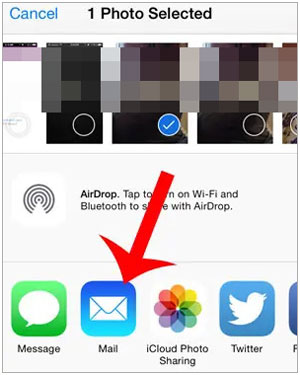
Wenn Sie iCloud verwenden oder Ihre Bilder im Cloud-Speicher gespeichert haben. Sie können auf Ihre Dateien zugreifen, indem Sie sich in einem Browser auf Ihrem Android-Telefon bei Ihrem Konto anmelden. Da keine iCloud-App für Android entwickelt wurde, können Sie dennoch einen Browser wie Google Chrome verwenden, um auf Ihr Konto und Ihren Speicher zuzugreifen.
Schritt 1: Öffnen Sie das iPhone und gehen Sie zum Menü „ Einstellungen “. Klicken Sie auf „ [Ihr Benutzername] “, dann auf „ iCloud “ > „ Fotos “ und aktivieren Sie die Funktion „ Synchronisieren “.
Schritt 2: Warten Sie, bis die Synchronisierung abgeschlossen ist. Dadurch können Sie auf Fotos auf icloud.com zugreifen.
Schritt 3: Öffnen Sie nun den Browser auf dem Android-Gerät. Sie können Google Chrome verwenden. Öffnen Sie die Website icloud.com und melden Sie sich mit Ihren iCloud-Daten an. Klicken Sie auf den Abschnitt „ Fotos “, um synchronisierte Bilder anzuzeigen.
Schritt 4: Um Fotos auf Ihrem Android-Telefon zu speichern, wählen Sie sie aus und klicken Sie auf das Dreipunktmenü. Wählen Sie „ Herunterladen “ und die Bilder werden im Ordner „ Downloads “ gespeichert.

Angenommen, Sie möchten Bilder von einem iPhone auf ein OnePlus-Telefon verschieben. Sie können die OnePlus Clone Phone-Anwendung verwenden. Diese App funktioniert genauso wie Smart Switch, Sie müssen die Geräte jedoch mit WLAN verbinden. Darüber hinaus müssen Sie die Clone Phone-App auf Ihrem Android-Telefon (möglicherweise vorinstalliert) und Ihrem iPhone installieren. Übrigens kann diese App Videos, Fotos, Kalender und Kontakte vom iPhone auf OnePlus übertragen.
Schritt 1: Installieren Sie die Clone Phone-App auf Ihrem OnePlus-Telefon. Klicken Sie auf „ Dies ist das neue Gerät “ und wählen Sie „ iPhone “.
Schritt 2: Scannen Sie mit Ihrer iPhone-Kamera den QR-Code auf OnePlus. Anschließend wird die App auf Ihrem iPhone installiert.
Schritt 3: Wählen Sie „ Dies ist das alte Gerät “ und wählen Sie die Kategorie „ Fotos “.
Schritt 4: Tippen Sie auf „ Migration starten “, um Ihre Bilder von iOS an Android zu senden.

Obwohl es keine Möglichkeit gibt , Bluetooth-Daten vom iPhone auf Android zu übertragen, gibt es eine einfache und bequemere Alternative. Eine der Alternativen ist Samsung Data Transfer . Dieses Programm unterstützt sowohl iDevice- als auch Android-Plattformen und ist somit eine ideale Option für die Übertragung von Bildern und anderen Dateien zwischen beliebigen Mobilgeräten. Neben dem Senden von Fotos von iOS an Android können Sie Ihre Videos, Musik, Kontakte und mehr gleichzeitig verschieben .

- Kopieren Sie Fotos und andere Daten nahtlos vom iPhone auf Android.
- Nach der Übertragung geht keine Qualität verloren.
- Datenschutz und Sicherheitsschutz beim Verschieben von Daten zwischen Android- und iOS-Geräten.
- Kompatibel mit fast allen Android- und iPhone-Geräten.
- Übertragen Sie große Dateien in kurzer Zeit.
Laden Sie diese iOS-zu-Android-Übertragungssoftware herunter, um die Bluetooth-Übertragung zu ersetzen.
Weiterführende Literatur: So importieren Sie Fotos vom iPhone auf einen HP Laptop mit 7 vertrauenswürdigen Methoden
Q1. Kann ich AirDrop verwenden, um iPhone-Bilder auf ein Android-Gerät zu übertragen?
Nein. AirDrop ist eine Apple-Funktion, die nur im gesamten Apple-Ökosystem funktioniert. Es funktioniert auf iPhones, iPads, iPod touch, Macs und Macbooks. Wenn Sie versuchen, es mit AirDrop zu verwenden, wird auf Ihrem iPhone kein Sende-/Empfangssymbol angezeigt.
Q2. Verwendet AirDrop die Bluetooth-Funktion?
AirDrop überträgt Dateien über WLAN und Bluetooth. Daher müssen beide Funktionen aktiviert sein. Bevor Sie die AirDrop-Funktion nutzen, sollten Sie bei Apple ID angemeldet sein.
Wie über Bluetooth Bilder vom iPhone auf Android übertragen? Es gibt keine Möglichkeit, Bluetooth für iOS- und Android-Geräte zu verwenden, daher können Sie Ihre Fotos nicht per Bluetooth auf Android übertragen. In diesem Artikel wurden jedoch andere Möglichkeiten aufgezeigt, wie Sie Ihre Bilder effizienter und zuverlässiger übertragen können als über Bluetooth.
Wenn Sie ein One-Stop-Tool benötigen, ist Samsung Data Transfer genau das Richtige für Sie. Damit können Benutzer Fotos blitzschnell zwischen Mobiltelefonen übertragen, ohne Dateien zu überschreiben oder Cloud-Speicher zu verwenden. Sie können Ihre Dateien direkt auf Ihr Zieltelefon/Tablet herunterladen.
In Verbindung stehende Artikel
Übertragen Sie Bilder mühelos in 5 einfachen Schritten vom Alcatel-Telefon auf den Computer
So stellen Sie gelöschte WhatsApp-Bilder auf Samsung wieder her | 5 funktionale Ansätze
[Beste Anleitung] So löschen Sie Fotos auf vier Arten dauerhaft vom Android-Telefon
So übertragen Sie Fotos ganz einfach vom iPhone auf die SD-Karte [5 bewährte Methoden]
So übertragen Sie Fotos von Android auf den PC Windows 10 [Handliche Anleitung]
Wie stelle ich Fotos aus der Mi Cloud wieder her? [Erweiterter Leitfaden im Jahr 2023]
Urheberrecht © samsung-messages-backup.com Alle Rechte vorbehalten.